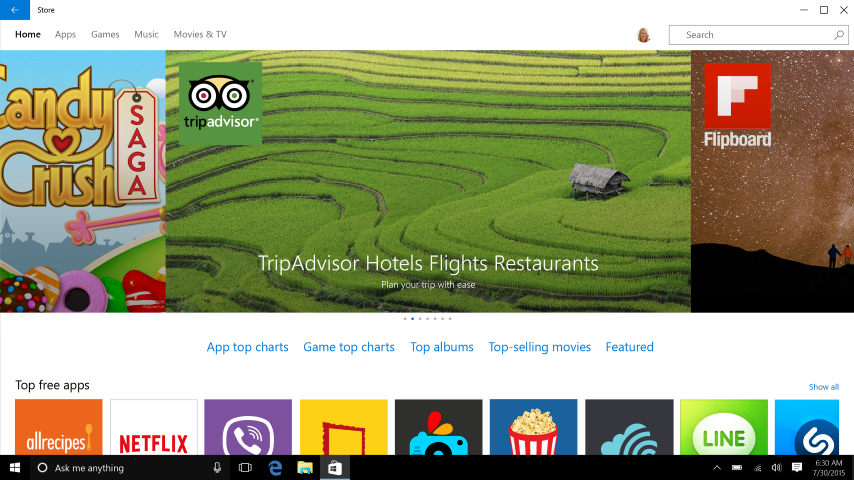Microsoft : les administrateurs ne peuvent pas désactiver le Windows Store dans Windows 10 Professionnel via la stratégie de groupe
3 minute. lis
Publié le
Lisez notre page de divulgation pour savoir comment vous pouvez aider MSPoweruser à soutenir l'équipe éditoriale En savoir plus

Microsoft a récemment supprimé la possibilité pour les administrateurs de bloquer l'accès au Windows Store dans Windows 10 Pro via la stratégie de groupe. Microsoft a mentionné dans un article de support que ce comportement est intentionnel.
Sur un ordinateur exécutant Windows 10 Professionnel, vous mettez à niveau vers la version 1511 de Windows 10. Après la mise à niveau, vous remarquez que les paramètres de stratégie de groupe suivants pour désactiver Windows Store ne sont pas appliqués et vous ne pouvez pas désactiver Windows Store :
Configuration ordinateur>Modèles d'administration>Composants Windows>Store>Désactiver l'application Store
Configuration utilisateur> Modèles d'administration> Composants Windows> Magasin> Désactiver le magasin
Dans Windows 10 version 1511, ces stratégies s'appliquent uniquement aux utilisateurs des éditions Enterprise et Education. Les administrateurs peuvent toujours bloquer Windows Store avec AppLocker en créant une règle pour les applications packagées.
Comment bloquer le Windows Store à l'aide d'AppLocker :
- Tapez secpol dans la barre de recherche pour trouver et démarrer AppLocker.
- Dans l'arborescence de la console du composant logiciel enfichable, cliquez sur Stratégies de contrôle des applications, cliquez sur AppLocker, puis cliquez sur Règles des applications empaquetées.
- Dans le menu Action, ou en cliquant avec le bouton droit sur Règles d'application empaquetée, cliquez sur Créer une nouvelle règle.
- Dans Avant de commencer, cliquez sur Suivant.
- Dans Autorisations, sélectionnez l'action (autoriser ou refuser) et l'utilisateur ou le groupe auquel la règle doit s'appliquer, puis cliquez sur Suivant.
- Sur Publisher, vous pouvez sélectionner Utiliser un package d'application installé comme référence, puis cliquer sur Sélectionner.
- Dans Sélectionner des applications, recherchez et cliquez sur Store sous la colonne Applications, puis cliquez sur OK. Cliquez sur Suivant.
Créer une règle pour les applications packagées contient plus d'informations sur les options de référence et la définition de la portée des règles d'application packagée.
- Facultatif : dans Exceptions, spécifiez les conditions selon lesquelles les fichiers doivent être exclus de la règle. Cela vous permet d'ajouter des exceptions basées sur la même référence de règle et la même étendue de règle que celles que vous avez définies auparavant. Cliquez sur Suivant.
Microsoft a fourni la déclaration suivante concernant cette modification de conception,
Microsoft s'attache à aider les entreprises à gérer leur environnement tout en donnant aux utilisateurs le choix des applications et des appareils qu'ils utilisent pour être productifs au travail et dans la vie. Windows 10 Entreprise est notre offre qui offre aux professionnels de l'informatique le contrôle le plus granulaire sur les appareils de l'entreprise. Windows 10 Pro offre un sous-ensemble de ces fonctionnalités et est recommandé pour les petites et moyennes entreprises à la recherche de certains contrôles de gestion, mais pas de la suite complète nécessaire aux professionnels de l'informatique des grandes entreprises. La possibilité de bloquer l'accès au Windows Store est généralement réservée aux organisations qui veulent plus de contrôle sur les appareils appartenant à l'entreprise. Cela correspond à la valeur de Windows 10 Entreprise.
Fondamentalement, Microsoft recommande d'acheter Windows 10 Entreprise pour avoir un contrôle granulaire pour les administrateurs. Que pensez-vous de ce changement de design ?